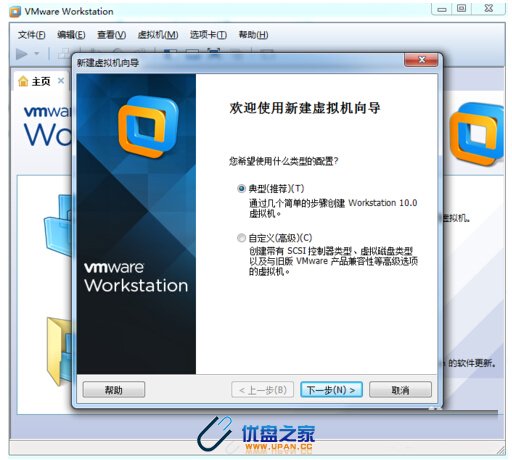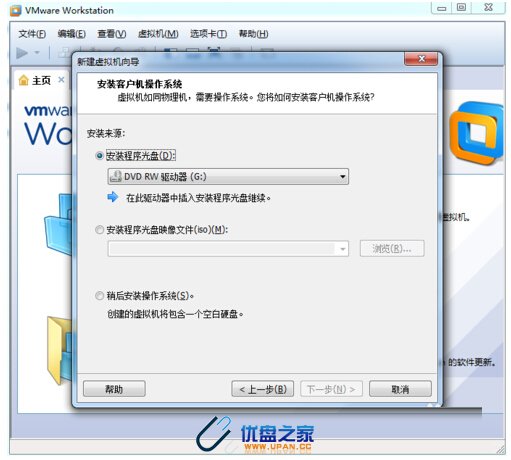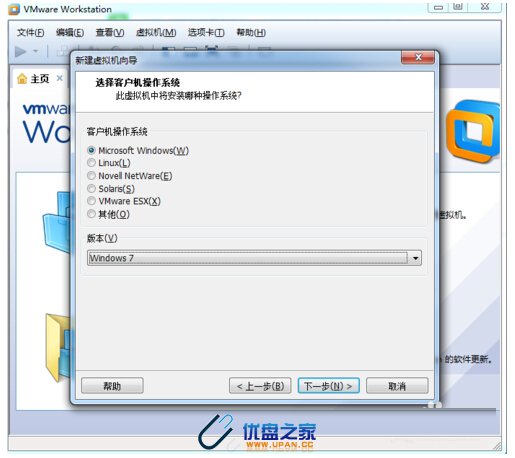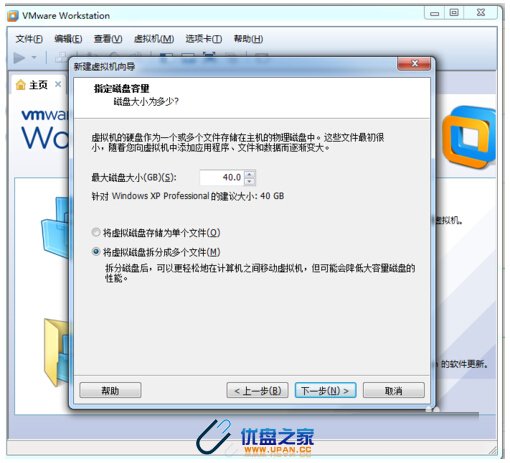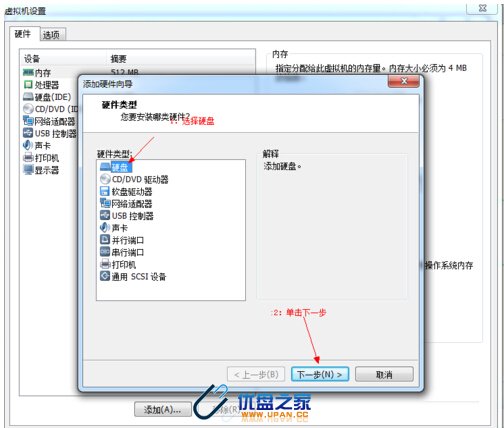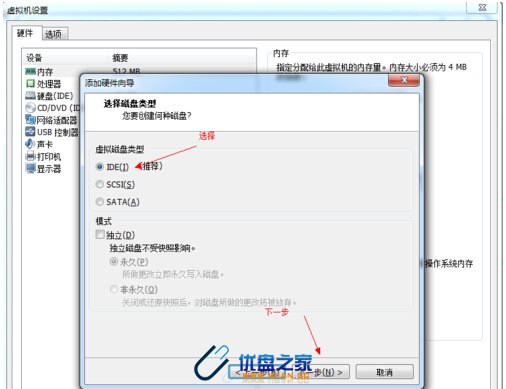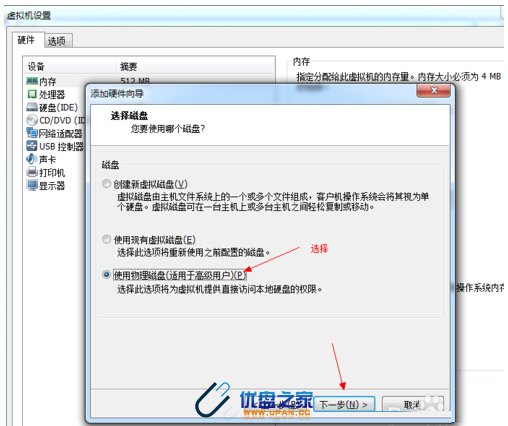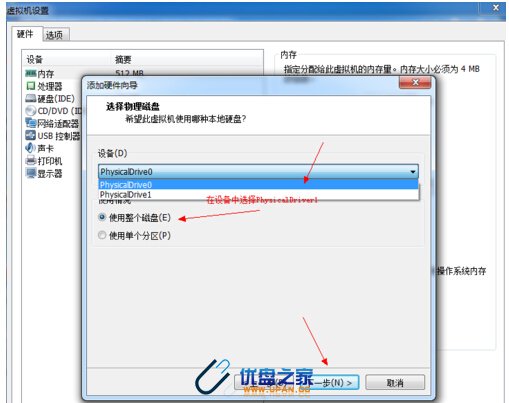用U盘装虚拟系统的实用步骤
虽然现在的系统盘做的越来越简单方便,安装方法也非常多,但是仍然时常有朋友询问怎么安装虚拟系统,在这里特别介绍一种用U盘来安装虚拟系统的方法。 www.upan.cc
1、打开VMware Workstation虚拟机软件。 www.upan.cc
2、选择文件->新建虚拟机 www.upan.cc
您希望使用什么样的配置:选择典型推荐 单击下一步。
3、选择稍后安装操作系统(创建的虚拟机讲包含一个空磁盘) 优盘之家
单击下一步。 U盘之家
4、选择你要安装的windows系统版本
单击下一步。
5、设置你要创建虚拟机的名称和保存的路径 优盘之家
单击下一步。 优盘之家
6、设置为虚拟机分配的硬盘大小 优盘之家
然后单击下一步。
7、这里可以设置你为虚拟机分配的硬件资源,直接单击完成也可以。 www.upan.cc
8、单击编辑虚拟机设置。
9、插入我们的U盘pe系统,按照图片指示去操作。
10、启动客户机进入BIOS设置 单击虚拟机菜单->电源- >进入bios模式。
11、在PE系统中安装操作系统,完毕!
以上便是非常详细的巧用U盘来装虚拟系统的实用步骤,通过图文的描述相信大家定能非常简单地掌握以上的内容,希望给大家带来方便! www.upan.cc
用U盘装虚拟系统的实用步骤:https://www.upan.cc/boot/ZhuangXiTong/7827.html